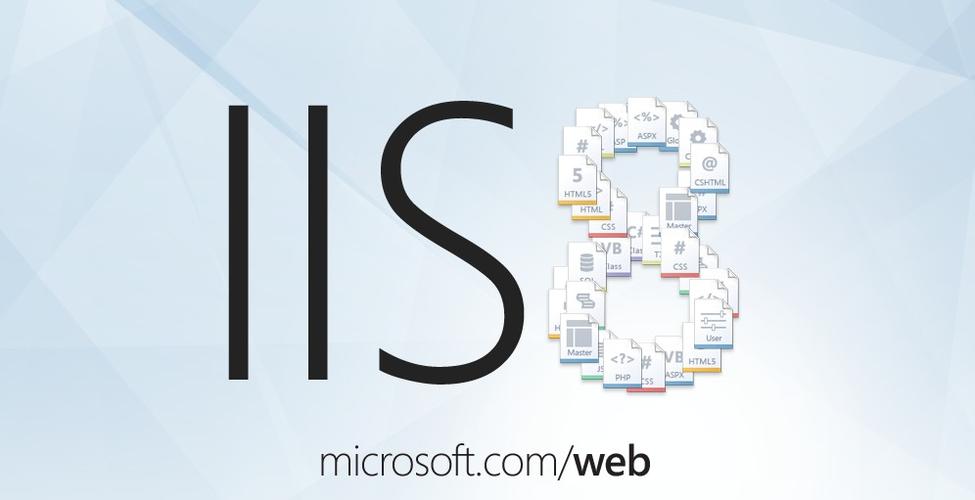许多用户都面临着在linux系统上创建windows 11安装u盘的难题,传统方法往往复杂且容易出错。 这不仅需要对不同系统环境有深入的理解,还可能因为操作失误导致安装失败,浪费时间和精力。 尤其对于不熟悉命令行操作的用户来说,更是增加了巨大的挑战。 那么,有没有一种简单快捷的方法,能够在Ubuntu等linux发行版上轻松制作Windows 11安装u盘呢? 答案是肯定的! php小编鱼仔将为您详细介绍使用woeusb工具制作windows 11安装u盘的完整流程,包括软件下载、安装、使用方法以及可能遇到的问题和解决方法。 本文将手把手教你完成整个过程,即使您是Linux新手,也能轻松上手,告别繁琐的安装步骤,快速创建您的windows 11安装u盘。 接下来,让我们一起深入了解woeusb工具,并学习如何高效地完成这项任务吧!
该媒体编辑 Paul Hill 一直在使用 Linux 系统办公,近期由于工作等方面的需求,将笔记本电脑从 Linux 系统切换回 Windows 11,并记录了装机过程。
注:WoeUSB 是一款用于创建 Windows 安装 U 盘的工具,本文将介绍命令行版本的使用方法:
- 添加 WoeUSB 软件源:sudo add-apt-repository ppa:tomtomtom / woeusb
- 更新软件列表:sudo apt update
- 安装 WoeUSB:sudo apt install woeusb
在插入 U 盘之前,先使用 lsblk 命令查看当前存储设备及其分区信息。插入 U 盘后,再次运行 lsblk 命令,通过比较两次输出结果,找到新增的 U 盘设备标识符(例如 sdb)。
确认 U 盘标识符后,使用以下命令将 Windows 镜像写入 U 盘。注意:此操作将清除 U 盘上的所有数据!请务必确认 U 盘标识符的准确性,以免误操作导致数据丢失。
将 sdX 替换为你的 U 盘标识符(例如 sdb)。/path/to/file.iso 为 Windows ISO 镜像文件的路径,可以直接将文件拖拽到终端自动填充路径。
sudo woeusb --target-filesystem NTFS --device '/path/to/file.iso' /dev/sdX
写入过程需要几分钟,完成后即可重启电脑,从 U 盘启动安装 windows。